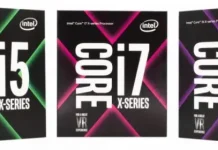На Mac стандартная настройка Wi-Fi сетей обычно такова, что ваш Mac подключается к сети с самым сильным сигналом или к сети, с которой вы последний раз подключались. Это означает, что если доступно несколько сетей, ваш Mac автоматически подключится к сети с самым сильным сигналом или к последней использованной сети.
Чтобы приоритизировать конкретную Wi-Fi сеть, вы можете настроить это в macOS Monterey 12. Однако в macOS Ventura 13 это работает по-другому.
Есть рекомендация в руководстве Apple “Как изменить порядок использования сетевых сервисов”, но она касается приоритизации типа соединения, такого как Ethernet (проводное соединение), Wi-Fi или Bluetooth, и не имеет отношения к приоритету выбора Wi-Fi сетей.
Настройка приоритета Wi-Fi сети на macOS Monterey 12
В macOS Monterey 12 вы можете легко настроить приоритет сети. Следуйте этим шагам:
- Нажмите на меню Apple в верхнем левом углу экрана.
- Выберите “Системные настройки”.
- Нажмите на иконку “Сеть”.
- В левой боковой панели вы увидите список сетевых подключений. Перетащите сеть, к которой вы хотите установить приоритет, в верхнюю часть списка.
- Ваш Mac теперь будет отдавать предпочтение этой сети перед всеми другими подключениями.
- Если вы хотите, чтобы ваш Mac всегда подключался к конкретной сети, нажмите кнопку “Дополнительно” в правом нижнем углу окна. В зависимости от типа соединения, вы можете перетащить нужную сеть в верхнюю часть списка на вкладке “Wi-Fi” или “Ethernet”. Не забудьте нажать “Применить”, чтобы сохранить настройки.
Настройка приоритета Wi-Fi сети на macOS Ventura 13, macOS 14 Sonoma, macOS 15 Sequoia
Начиная с macOS Ventura 13, возможность вручную приоритизировать Wi-Fi сети была удалена. Вместо этого система приоритизирует сети на основе стандартов безопасности в следующем порядке: EAP, WPA3, WPA2/WPA, WEP, незашифрованная/открытая сеть. Если вы уже использовали сеть, ей будет отдано предпочтение. Если сеть недоступна, вам предложат подключиться к сети, выбранной на основе стандарта безопасности.
Для большинства пользователей это не является проблемой, так как вы обычно всегда подключаетесь к конкретной сети, дома или на работе. Но если для вас важно, какую сеть вы используете, вам нужно вручную выбирать нужную сеть при подключении.